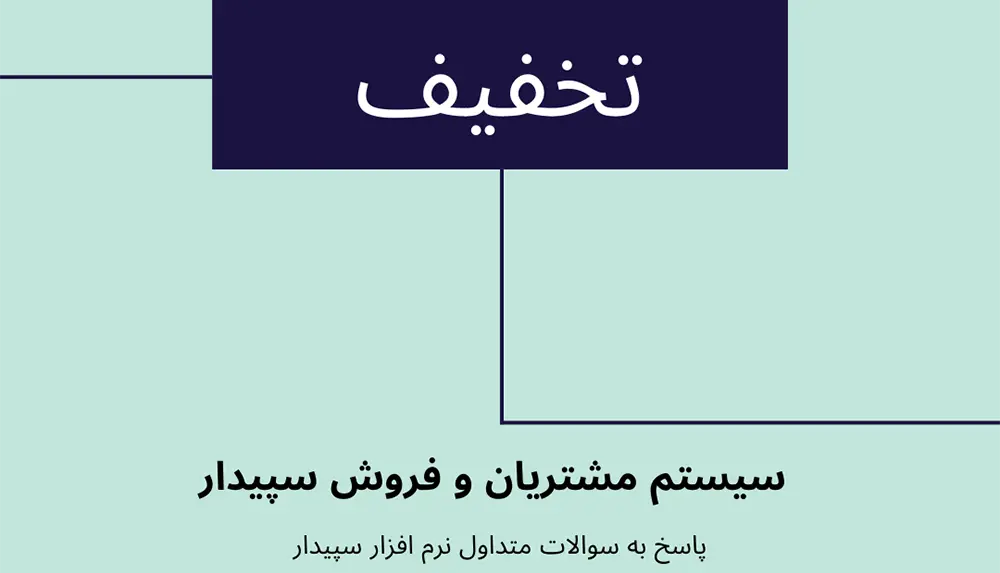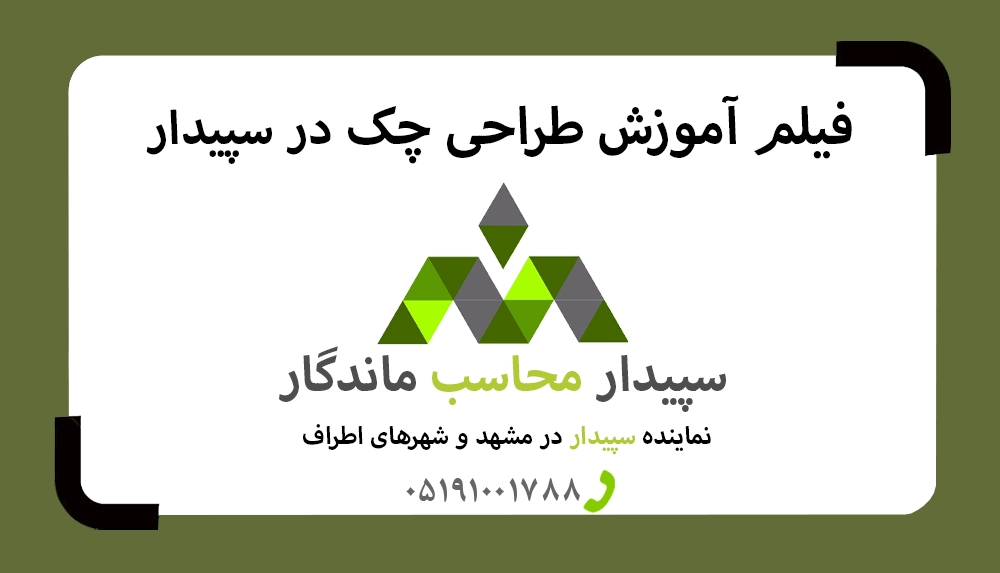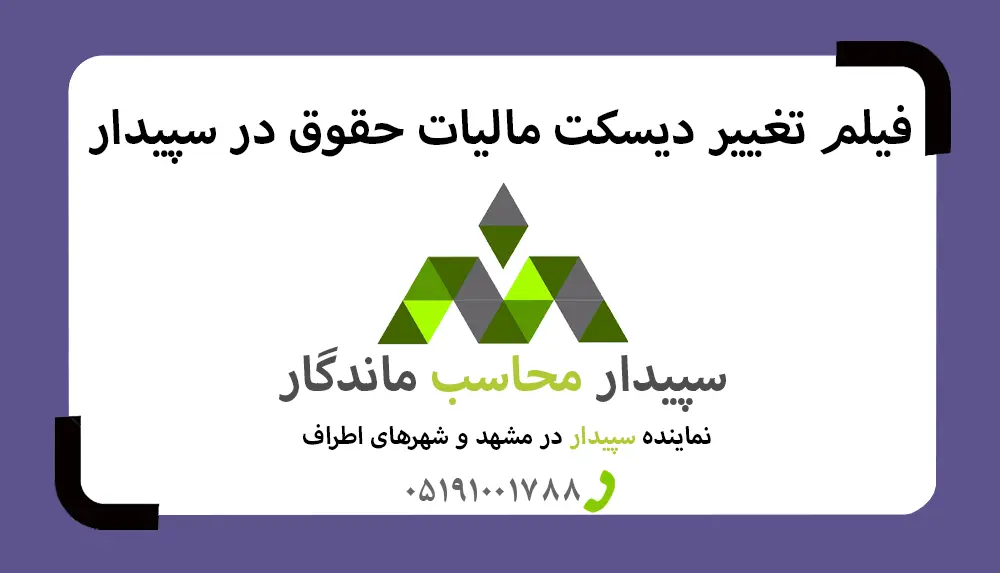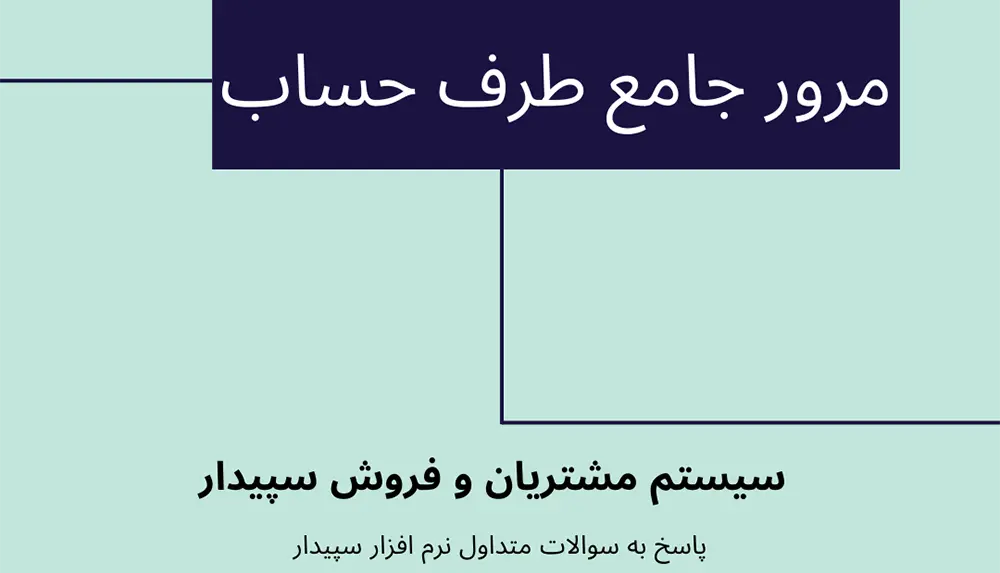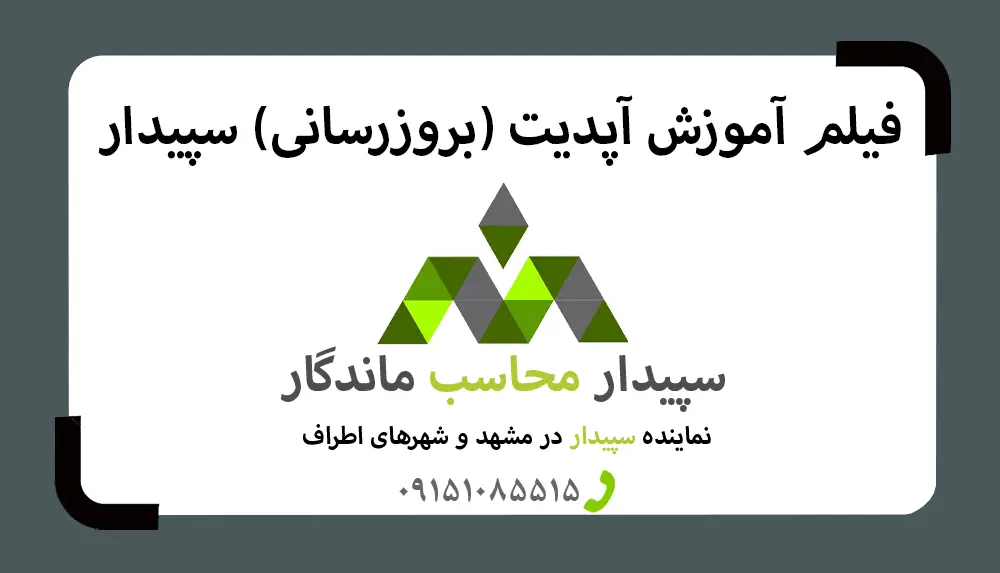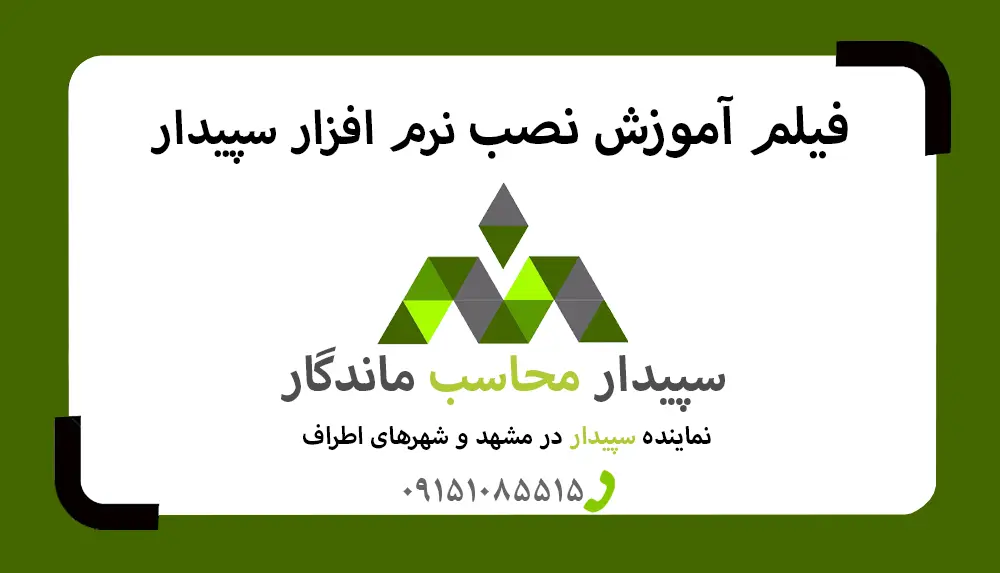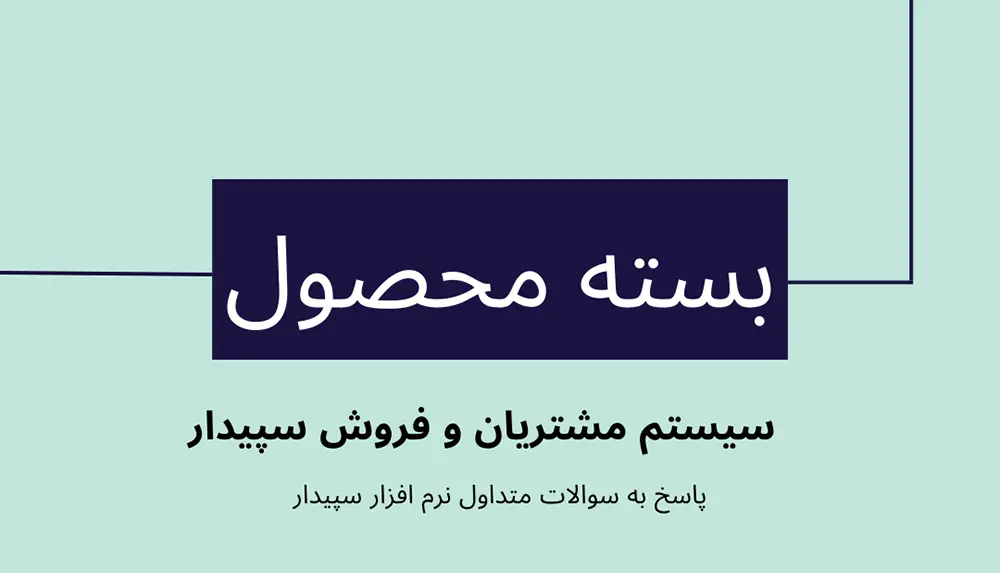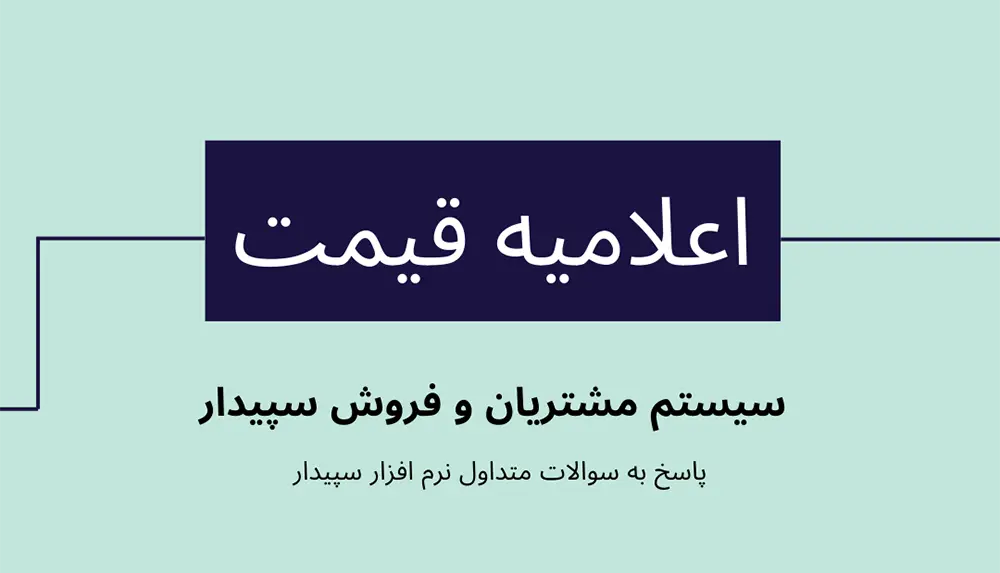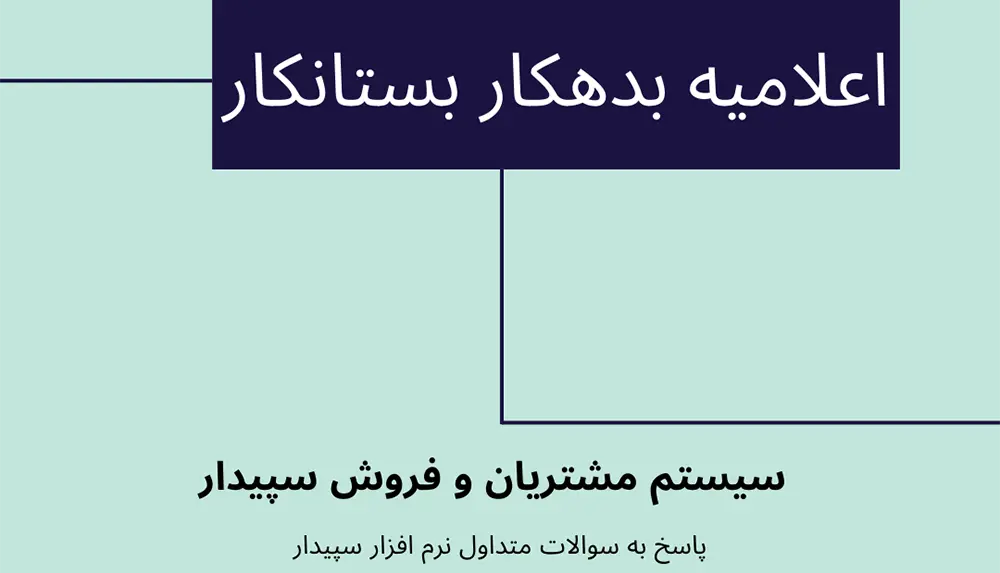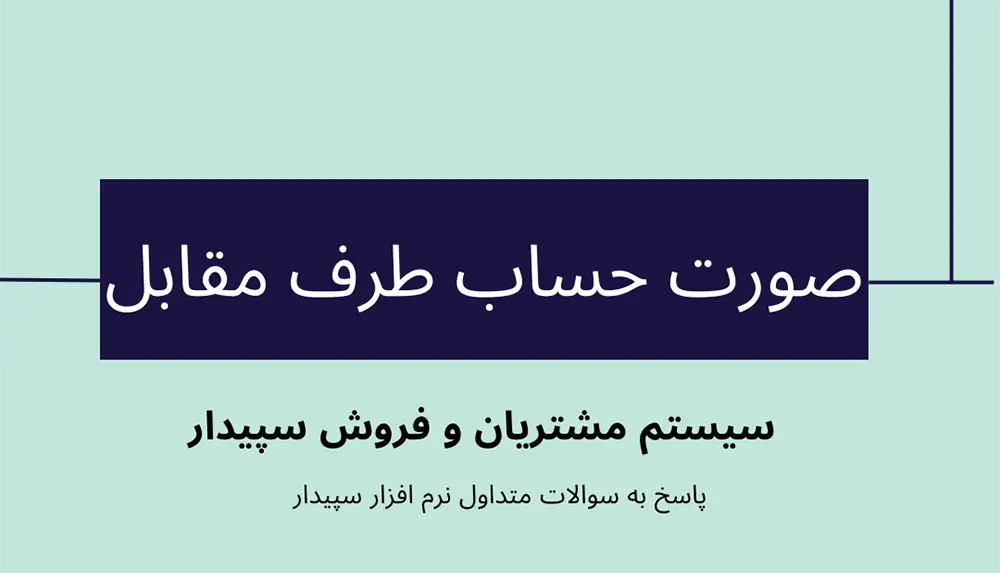بسته محصول در سیستم مشتریان و فروش
در صورتي ميتوان حذف تخفيف را انجام داد كه تخفيف مورد نظر در فرم هاي فاكتور فروش و فاكتور برگشتي ، درخواست فروش و درخواست برگشتي استفاده نشده باشد.
در صورتي كه تخفيفاتي با مبناي محاسبه بسته محصول و يا سرجمع فاكتورها تعريف نموده ايد، جهت اعمال تخفيف مورد نظر در فاكتور فروش، بايستي پس از انتخاب اقلام مورد فروش، از داخل فاكتور فروش و پايين صفحه، گزينه محاسبه تخفيف را انتخاب كرده فرم را از بالاي صفحه ذخيره نماييد.
جهت بازگرداندن موارد مخفي شده، مي بايست در فرم مورد نظر از پايين صفحه گزينه انتخابگر ستون را انتخاب كرده و سپس با انتخاب بازگرداندن تغييرات ستونها به حالت پيش فرض تغييرات پيش فرض را بازيابي نمود
***توجه: در صورتي كه لازم باشد تنها تعدادي از ستون ها فراخواني شود، پس از انتخاب گزينه انتخابگر ستون در ليست باز شده مواردي كه لازم مي باشد را دوبار كليك كرده تا به ليست اضافه گردد.
جهت تعريف تخفيف جديد در سيستم فروش پيشرفته : 1- از منوي عمودي سيستم مشتريان و فروش را انتخاب نماييد. 2- از قسمت عمليات گزينه تخفيف جديد را انتخاب كنيد. 3- در صفحه باز شده از بالاي صفحه عنوان تخفيف را يادداشت نماييد. 4- براي انتخاب مبناي محاسبه تخفيف : الف) در صورتي كه ميخواهيد تخفيف مورد نظر را براي فروش كالاها ي خود در نظر بگيريد، در قسمت مبناي محاسبه تخفيف گزينه كالا/خدمات را انتخاب كرده، در قسمت پله هاي تخفيف با زدن علامت (+) پايين فرم سطر جديد ايجاد كنيد و پله هاي تخفيف ، نوع تخفيف و مقدار تخفيف خود را وارد نماييد.سپس در سربرگ كالا/خدمات از پايين فرم با استفاده از علامت (+) سطر جديد ايجاد كرده و كالاهاي مشمول اين تخفيف را انتخاب نماييد.در صورتي كه اين كالا داراي عامل رديابي باشد ، بايد در قسمت رديابي ، يكي از رديابي هاي وارد شده براي اين كالا را انتخاب كنيد. ب) در صورتي كه ميخواهيد تخفيف مورد نظر را براي فروش بسته هاي محصول در نظر بگيريد، در قسمت مبناي محاسبه تخفيف گزينه بسته محصول را انتخاب كرده، در قسمت پله هاي تخفيف با زدن علامت + پايين فرم سطر جديد ايجاد كنيد و پله هاي تخفيف ، نوع تخفيف و مقدار تخفيف خود را وارد نماييد.سپس در سربرگ بسته محصول از پايين فرم با استفاده از علامت (+) سطر جديد ايجاد كرده و بسته هاي مشمول اين تخفيف را انتخاب نماييد. ج) در صورتي كه ميخواهيد تخفيف مورد نظر را براي سرجمع فاكتور در نظر بگيريد، در قسمت مبناي محاسبه تخفيف گزينه سرجمع فاكتور را انتخاب كرده، در قسمت پله هاي تخفيف با زدن علامت + پايين فرم سطر جديد ايجاد كنيد و پله هاي تخفيف ، نوع تخفيف و مقدار تخفيف خود را وارد نماييد. در نظر داشته باشيد كه در صورتي كه تخفيف خود را بر اساس كالا و يا بسته محصول تعريف كرده باشيد ، كالا و يا بسته محصول تعريف شده در صورت اعمال شدن تخفيف، در قسمت هديه فاكتور فروش قرار خواهند گرفت. 5- در صورتي كه قصد داشته باشيد تخفيفي كه براي مشتريان خود در نظر مي گيريد بر اساس ميزان مبلغ خريداري شده آنها باشد، مبنا ي تخفيف را گزينه مبلغ ، و در صورتي كه مي خواهيد تخفيف بر اساس مقدار تعدادي خريد مشتريان محاسبه شود، تيك گزينه تعداد/مقدار را انتخاب نماييد. 6- در قسمت نوع محاسبه بين دو گزينه خطي و پلكاني گزينه مورد نظر خود را انتخاب نماييد. 7- از بالاي فرم تاريخ شروع و تاريخ پايان تخفيف را انتخاب نماييد. 8- در قسمت نوع فروش نوع فروشي كه ميخواهيد تخفيف تعريف شده براي آن لحاظ گردد انتخاب نماييد. 9- چنانچه تخفيف مورد نظر را براي ارز و گروه مشتري خاصي در نظر داريد گزينه مورد نظر خود را در فيلد مربوطه انتخاب نماييد. 10- در انتها فرم را ذخيره نماييد.
براي اينكه بتوان تخفيف لحاظ شده داخل فاكتور فروش را حذف نمود، در قسمت پايين فاكتور فروش مورد نظر با زدن دكمه حذف همه تخفيف ها هديه مورد نظر حذف ميگردد.